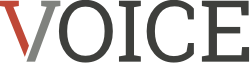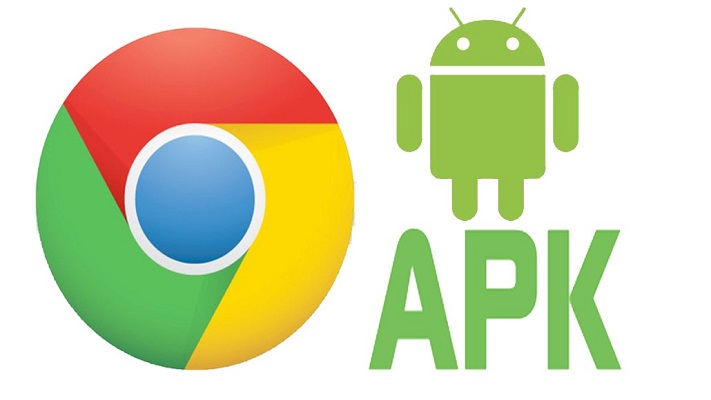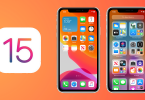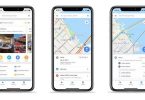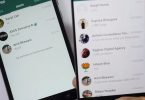Salah satu browser yang sangat populer dan banyak digunakan di seluruh dunia adalah Google Chrome. Eksistensi browser ini cukup ringan sebenarnya, namun beberapa waktu bisa juga mengalami masalah seperti tidak bisa dibuka. cara mengatasi Google Chrome tidak bisa dibuka di android lantas seperti apa?
Ada beberapa cara yang bisa Anda lakukan jika Google Chrome tidak bisa dibuka atau bermasalah di android, termasuk tidak bisa dibuka. Cara mengatasinya akan kami ulas dalam informasi di bawah ini!
Cara Mengatasi Google Chrome Tidak Bisa Dibuka di Android
Bersihkan riwayat penelusuran web
Suatu browser akan sering digunakan untuk mendapatkan berbagai macam informasi yang dibutuhkan. Nah, aktivitas tersebut yang akan menjadikan suatu peramban atau browser yang Anda gunakan mencari informasi mengalami penumpukan riwayat penelusuran.
Untuk itu agar suatu peramban termasuk jika Anda menggunakan Google Chrome tidak mengalami penumpukan riwayat penelusuran maka Anda harus sering membersihkannya. Cara membersihkan riwayat penelusuran suatu peramban cukup mudah. Caranya sebagai berikut :
- Masuk ke browser
- Klik tap kanan
- Pilih Riwayat
- Hapus data penjelajah
Jika Anda tidak ingin repot dengan metode ini, silahkan Anda gunakan mode penyamaran supaya history penelusuran Anda tidak sampai menjadi beban kinerja bagi Google Chrome dan Anda tidak perlu sering – sering menghapus riwayat penelusurannya.
Hapus sampah dengan aplikasi pembersih sampah
Cara yang satu ini menjadi sebuah cara jitu yang bisa dilakukan untuk menangani suatu kasus chrome yang tidak bisa dibuka. Sebenarnya ada banyak aplikasi pembersih sampah yang bisa dimanfaatkan.
Namun kalau Anda menggunakan ponsel dengan memori RAM terbatas, penggunaan aplikasi pihak ketiga untuk membersihkan sampah tentu akan mengurangi memori RAM pada perangkat Anda. Oleh sebab itu pastikan agar Anda menggunakan aplikasi pembersih sampah bawaan atau membersihkan sampah secara manual sebelum menginstall aplikasi pihak ketiga terlebih dahulu.
Cara manual membersihkan sampah aplikasi sebagai berikut :
- Masuk pengaturan
- Pilih aplikasi terinstall
- Pilih Google Chrome
- Pilih clear cache
Paksa dan hapus data Google Chrome
Metode ketiga yang Anda bisa lakukan sebagai cara mengatasi Google Chrome tidak bisa dibuka di android adalah menghentikan aplikasi secara paksa dan menghapus data aplikasi Google Chrome. Cara ini yang akan menjadikan aplikasi kembali pada posisi default dan semua setelan akan terhapus.
Cara menghapus paksa data Google Chrome sebagai berikut :
- Buka menu pengaturan
- Pilih setelan tambahan
- Pilih manajemen aplikasi
- Cari Google Chrome
- Tap pada paksa berhenti
- Pilih hapus data
Update Google Chrome ke versi terbaru
Melalui fitur baru yang tersedia pada pembaruan akhir, biasanya tim Google akan memberikan perbaikan semaksimal mungkin untuk pengguna agar tidak mendapati masalah terkait Google Chrome yang tidak bisa dibuka.
Untuk melakukan hal ini ada dua langkah yang bisa dilakukan yaitu :
- Lakukan update Google Chrome melalui Google PlayStore dengan memasukkan kata kunci Google Chrome dan klik update
- Lakukan pembaruan melalui web
Matikan perangkat dengan cabut SIM card dan SD card
Setelah semua metode di atas Anda lakukan, baiknya Anda matikan dulu smartphone android dilanjutkan dengan mencabut SIM card dan SD card. Diamkan selama beberapa saat agar tidak ada daya yang masuk ke android, baru kemudian Anda pasang kembali dan nyalakan android Anda.
Itulah beberapa cara mengatasi Google Chrome tidak bisa dibuka di android yang Anda bisa praktekkan. Semoga informasi yang kami bagikan di atas menjadi ulasan yang membawa manfaat khususnya untuk pengguna Google Chrome yang mengalami masalah. Dengan cara di atas, masalah Google Chrome tidak bisa dibuka di android akan teratasi.